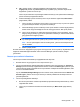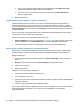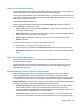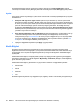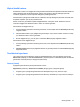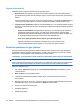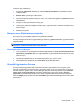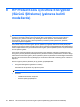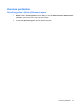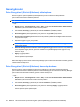HP ProtectTools User Guide - Windows XP, Windows Vista, Windows 7
d. OK'i (Tamam) tıklatın, kullanmak istediğiniz kimlik doğrulaması yöntemini tıklatın:
Fingerprints (Parmak İzi), Password (Parola) veya Face (Yüz), ardından seçilen kimlik
doğrulaması yöntemi ile oturum açın.
Oturum açma verilerinizin oluşturulduğunu bildirmek amacıyla, artı işareti Password Manager
(Parola Yöneticisi) simgesinden kaldırılır.
e. Password Manager (Parola Yöneticisi) oturum açma alanlarını algılamazsa, More fields'ı
(Diğer alanlar) tıklatın.
i. Oturum açmak için gerekli olan her bir alanın onay kutusunu seçin veya oturum açmak
için gerekli olmayan alanların onay kutusunu temizleyin.
ii. Password Manager (Parola Yöneticisi) oturum açma alanlarının tümünü algılayamazsa,
devam etmek isteyip istemediğinizi soran bir mesaj görüntülenir. Yes’i (Evet) tıklatın.
iii. Oturum açma alanlarınızı
n doldurulmuş olduğu bir iletişim kutusu görüntülenir. Her bir
bölge için simgeyi tıklatıp uygun oturum açma alanına sürükleyin, sonra da Web sitesine
giriş yapmak üzere düğmeyi tıklatın.
NOT: Bir sitenin oturum açma verilerini girmek için manuel modu kullandıktan sonra,
aynı sitede gelecekte oturum açmak için bu yöntemi kullanmaya devam etmeniz gerekir.
NOT: Oturum açma bilgilerini manuel modda girmek, yalnızca Internet Explorer 8'de
olan bir özelliktir.
iv. Close'u (Kapat) tıklatın.
Bu Web sitesine her eriştiğinizde veya programı her açtığınızda, oturum açmak için kaydettirilen kimlik
bilgilerinizi kullanabileceğinizi belirtmek üzere Password Manager (Parola Yöneticisi) simgesi
görüntülenir.
Oturum açma verilerini düzenleme
Oturum açma verilerini düzenlemek için aşağıdaki adımları takip edin:
1. Bir Web sitesinin veya programın oturum açma ekranını açın.
2. Oturum açma bilgilerinizi düzenleyebileceğiniz bir iletişim kutusu görüntülemek için, Password
Manager (Parola Yöneticisi) simgesindeki oku tıklatın ve daha sonra Edit logon'u (Oturum açma
verilerini düzenle) tıklatın. Ekrandaki oturum açma alanları ve iletişim kutusundaki ilgili alanlar, kalın
bir turuncu kenarlıkla belirlenir.
Ayrıca, Password Manager Manage (Parola Yöneticisi Yönet) sekmesinde bulunan Edit for the
desired logon'u (İstenen oturum açma verileri için düzenle) tıklatarak da bu iletişim kutusunu
görüntüleyebilirsiniz.
3. Oturum açma bilgilerinizi düzenleyin.
●
Bir oturum açma alanını önceden biçimlendirilmiş seçeneklerden biriyle doldurmak için, alanın
sağındaki okları tıklatın.
●
Oturum açma verilerinize ekrandan ek alanlar eklemek için, More fields'ı (Diğer alanlar)
tıklatın.
Genel görevler 33